
- Автоматизация
- Антропология
- Археология
- Архитектура
- Биология
- Ботаника
- Бухгалтерия
- Военная наука
- Генетика
- География
- Геология
- Демография
- Деревообработка
- Журналистика
- Зоология
- Изобретательство
- Информатика
- Искусство
- История
- Кинематография
- Компьютеризация
- Косметика
- Кулинария
- Культура
- Лексикология
- Лингвистика
- Литература
- Логика
- Маркетинг
- Математика
- Материаловедение
- Медицина
- Менеджмент
- Металлургия
- Метрология
- Механика
- Музыка
- Науковедение
- Образование
- Охрана Труда
- Педагогика
- Полиграфия
- Политология
- Право
- Предпринимательство
- Приборостроение
- Программирование
- Производство
- Промышленность
- Психология
- Радиосвязь
- Религия
- Риторика
- Социология
- Спорт
- Стандартизация
- Статистика
- Строительство
- Технологии
- Торговля
- Транспорт
- Фармакология
- Физика
- Физиология
- Философия
- Финансы
- Химия
- Хозяйство
- Черчение
- Экология
- Экономика
- Электроника
- Электротехника
- Энергетика
—контент понятно структурирован.

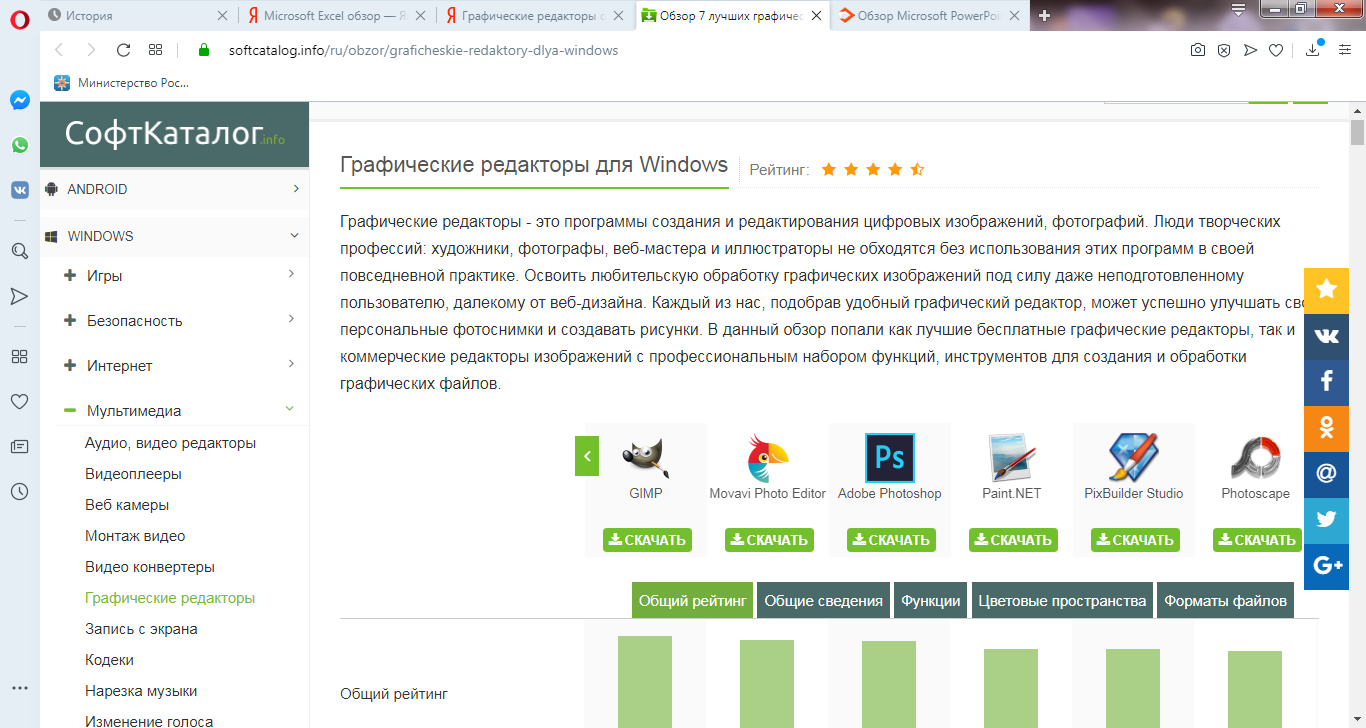
Рисунок 1. 1 – Графические редакторы
1. 5 Установка и удаление прикладного программного обеспечения
Программы бывают двух типов: устанавливаемые и копируемые.
То есть первый тип программ мы устанавливаем, запуская файл «install» или «setup», а второй тип программ мы просто копируем на компьютер.
Первый тип. Установка начинается с запуска установочного файла «install» или «setup», или «Установить». После этого требуется подтверждение лицензионного соглашения. Следом предоставляется выбор места установки файла. Через кнопку «Обзор» можно выбрать точное место, куда вы хотите загрузить файл.
Так же программа может предложить доустановку или обновление требуемых приложений при надобности. Также и предлогается создание ярлыков в меню «Пуск» и на рабочем столе.
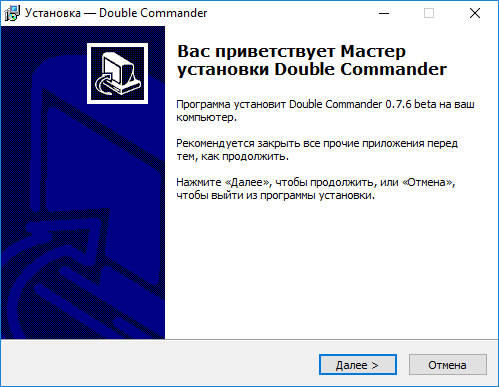
Рисунок 1. 2 - Установка программ
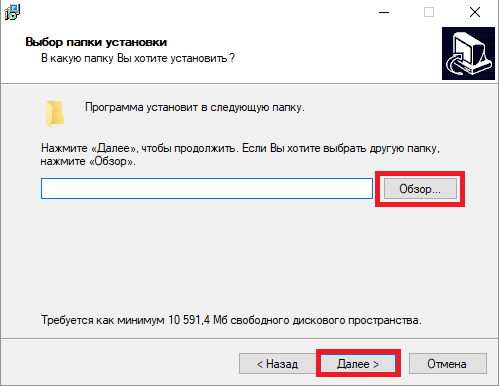
Рисунок 1. 3 -Установка программ. Вариант «Обзор»
Удалять программы можно через 3 способа.
Первый - Для удаления программы мы должны перейти в панель управления («Пуск» – «Настройка» – «Панель управления»), найти ярлык «Установка и удаление программ». Двойным щелчком запустить, затем выбрать необходимую программу, и нажать на кнопку «Удалить».
Второй – найти коренную папку с нужной программой на компьютере и просто удалить, но это чревато тем, что не все связанные файлы удалятся.
Третий – сейчас многие программы скачиваются с дополнительным ярлыком «Uninstall». Он удаляет абсолютно все файлы связанные с скачанной программой.
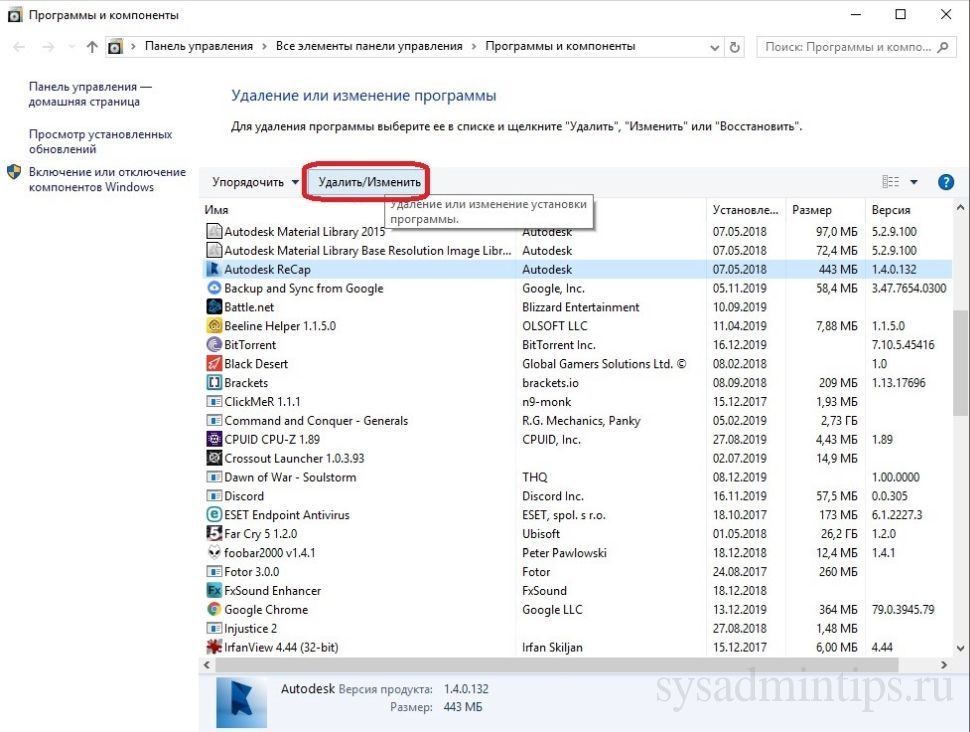
Рисунок 1. 4 – Удаление программы через «Панель управления»
1. 6 Работа с внутренними и внешними накопителями
Персональный компьютер (ПК) – это не один электронный аппарат, а небольшой комплекс взаимосвязанных устройств, каждое из которых выполняет определённые функции. Часто употребляемый термин «конфигурация ПК», означает, что конкретный компьютер может работать с разным набором внешних (или периферийных) устройств, например, с принтером, модемом, сканером и т. д.
В «базовую конфигурацию» ПК входит: жёсткий диск, оперативная память, SSD.

Рисунок 1. 5- Жёсткий диск


Рисунок 1. 6- SSD диск и оперативная память
Внешними же на данный момент являются «флешки» и карты памяти. Реже встречаются DVDдиски. Уже вышли из обихода дискеты.

Рисунок 1. 7- Внешний накопитель «флешка»
2 ПРАКТИЧЕСКАЯ ЧАСТЬ
2. 1 Характеристика рабочего места практики
Практика проходила в ГПОУ «ГКПТЭ» в Лаборатории автоматизированного проектирования технологических процессов (САПР) и программирования систем ЧПУ. САПР - это система автоматизированного проектирования. Понятие «автоматизированное проектирование» означает процесс проектирования, при котором часть операций выполняется автоматически, без участия человека, часть – автоматизировано, с малой долей участия человека, а оставшиеся операции выполняются только человеком. В этой аудитории 10 рабочих мест для автоматизированной работы оператора ЭВМ.
Рабочее место состоит из: системного блока, монитора, клавиатуры, мышки, стола и стула.
Характеристики рабочего места оператора ЭВМ можно увидеть на рисунках – 2. 1, 2. 2, 2. 3 и 2. 4.
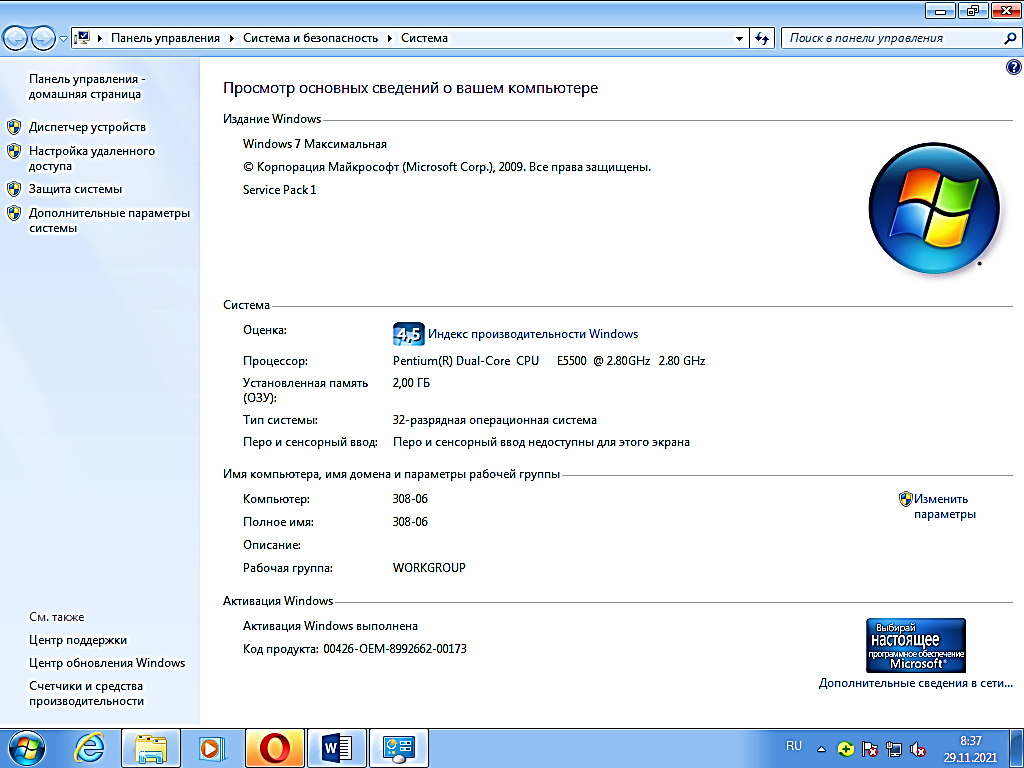
Рисунок 2. 1- Название компьютера, процессор, тип системы
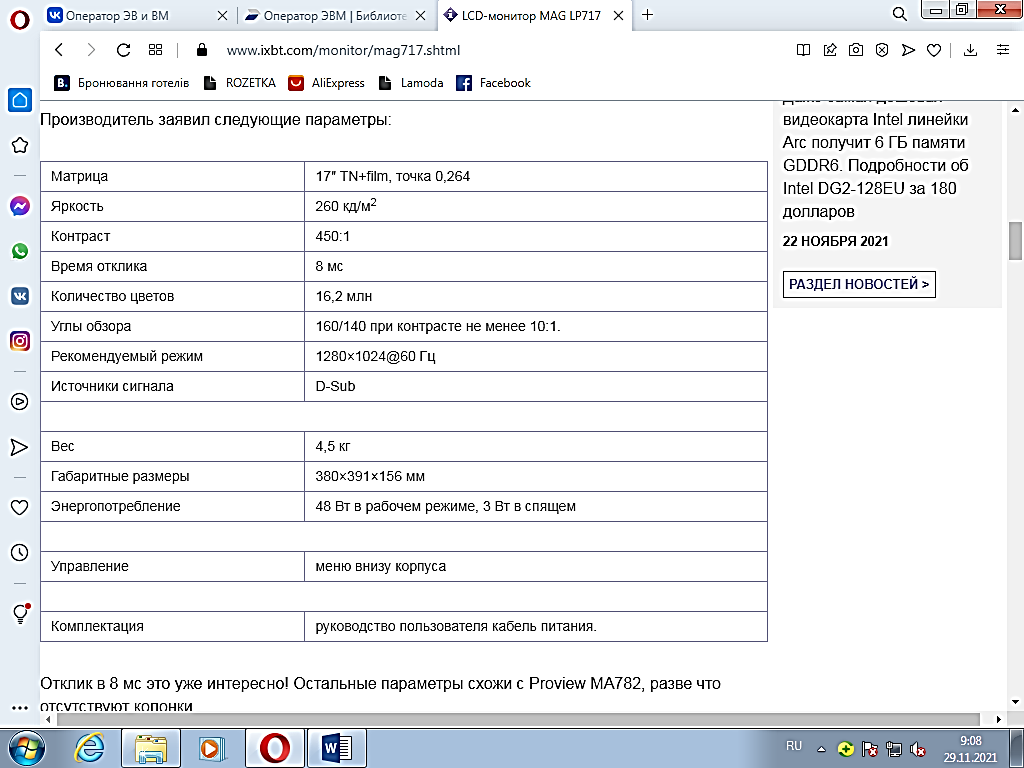
Рисунок 2. 2- Параметры монитора(устройство вывода)
Клавиатура
Название Клавиатура GeniusK639
Тип Мембранная
Раскладка Russian/English
Количество клавиш 104
Количество доп. клавиш 1
Мышь
Модель мыши MO-009
Число кнопок мыши 3
Хватка мыши Справа
Чувствительность мыши 800 dpi
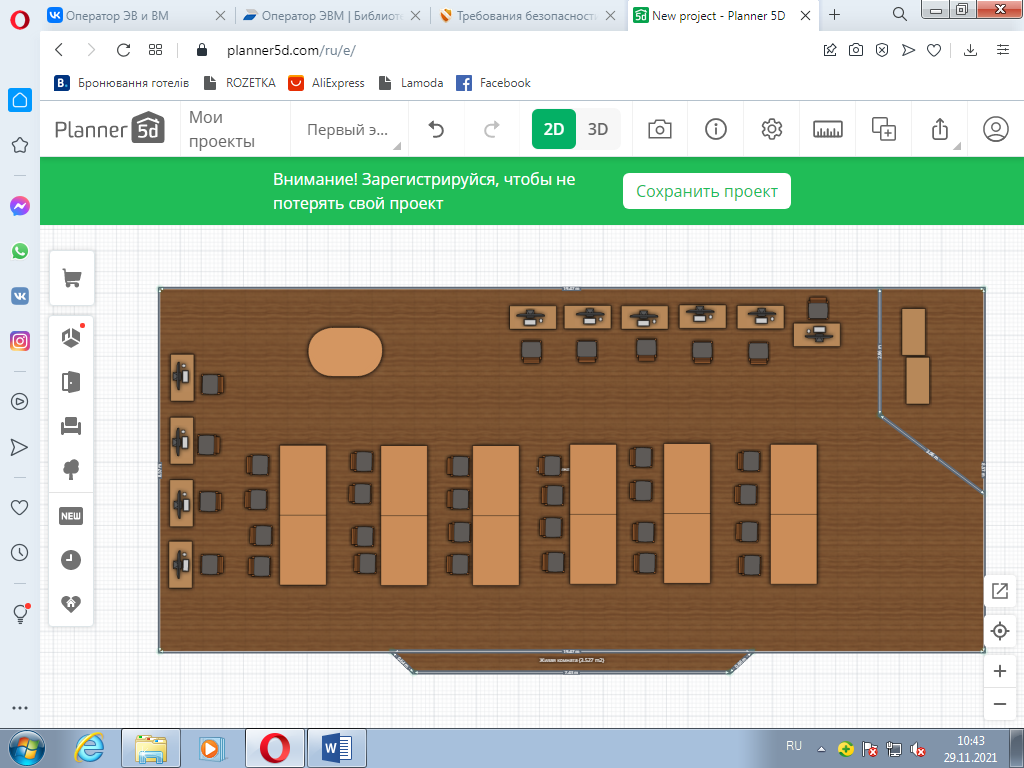
Рисунок 2. 3- План лаборатории автоматизированного проектирования технологических процессов, для этого использовался 5DPlaner
Оператор ЭВМ (Электро-Вычислительных Машин), другое название – мастер по обработке цифровой информации. Информация, с которой он работает, может содержаться в самых разных формах. Оператор может работать не только с текстами, но с аудио-, видео- и граф. редакторами и др. Деятельность оператора ЭВМ зависит от места работы, например – внесение данных в электронную базу товаров в торговой организации.
Оператор ЭВМ может работать в банках, страховых компаниях, торговых и промышленных фирмах, Call-центрах, издательствах, компаниях и т. д., и т. п.
Охрана труда оператора ЭВМ включает в себя:
- Соблюдение распорядка и режима труда;
- Допуск по электробезопасности, который необходимо своевременно подтверждать;
- Делать только ту работу, которая предписана и с безопасным проведением которой вы сможете справиться;
- При наступлении несчастных случаев уметь оказывать пострадавшему человеку первую медицинскую помощь;
- Знать места расположения средств пожаротушения и уметь ими правильно пользоваться;
- Соблюдать личную гигиену и следить за порядком в помещении и на личном рабочем месте;
- Сообщать администрации учреждения, в котором трудитесь, обо всех несчастных случаях и нештатных ситуациях. При неисправности оборудования работать на нем запрещается.
Техника безопасности при работе с компьютером
Компьютер – это сложное устройство, работающее под напряжением, поэтому на него тоже распространяются техника безопасности к электрическим устройствам. Применимо к компьютеру соблюдайте основные правила:
Не работайте с компьютером при наличии внешних повреждений корпуса или изоляции силовых кабелей. В этом случае требуется замена кабелей или обращение в сервисный центр.
Не кладите на корпус системного блока и не храните на нем разные предметы, особенно тяжелые, т. к. в этом случае может возникнуть вибрация, которая может вызвать нарушения работы компьютера.
Не рекомендуется включать компьютер в розетки без заземления. Розетки и вилки должны быть цельными, без повреждений.
Не включайте компьютер в помещении с высокой влажностью.
Не оставляйте работающий ПК без присмотра длительное время.
Провода и силовые кабеля компьютера должны быть расположены так, чтобы исключить возможность наступить на них или поставить что-то тяжелое.
Нельзя работать с компьютером при открытом корпусе системного блока.
Соблюдая технику безопасности и рекомендации, вы исключите риск ущербу своему здоровью и имуществу.
2. 2 Работав Microsoft Word, Excel, PowerPoint
В период прохождения практики были выполнены задания в MicrosoftWord, Excel, PowerPoint.
Бланки заданий и результаты практических действий представлены в приложениях.
Работа по набору текста, а также написание статьи в MicrosoftWord: смотрите приложение A.
Работа по созданию и редактированию таблиц Excel: смотрите приложение Б.
Заданиепо созданию графиков функций в Excel:
1)  ;
;
2)  ;
;
3)  ;
;
4)  ;
;
5)  ;
;
6)  ;
;
7)  ;
;
8)  .
.
Задание по созданию ведомости учета брака: 
Работа по созданию и озвучиванию презентации в PowerPoint: смотрите приложение В.
Работа по сканированию и редактированию текста в FineReader: смотрите в приложении Г.
2. 3Чистка компьютера с помощью утилита
Большинство приложений для чистки мусора в операционной системе и её программных ресурсах, распространяются на бесплатной основе, а также имеют русскоязычную оболочку интерфейса.

Рисунок 2. 4 – Утилиты чистки компьютера
Была использована утилита под названием «360 TotalSecurity».
Программа «360 TotalSecurity» — комплексная антивирусная защита с 5 антивирусными платформами:
¾ KunPeng;
¾ Avira;
¾ QVMII;
¾ облачный движок 360 Cloud,
¾ восстанавливающий платформа SystemRepair.
Включает проактивную защиту, веб-защиту от вредоносных сайтов и загрузок, анти-кейлоггер (для 32-битных систем). Есть версия для Android, которая рассматривается как одна из лучших подобных программ, и для Mac.
Антивируссуществуетвдвухверсиях: 360 Total Security и 360 Total Security Essential (бывший 360 Internet Security). Существует также экспериментальная версия 360 AntiVirusBeta (этот продукт имеет ряд ограничений: имеется только версия для 64-bit, он частично переведён с китайского на английский язык, дистрибутив предназначен только для тестового использования). Антивирус использует сигнатурные, проактивные и облачные технологии.
360 TotalSecurity включает (кроме антивирусных инструментов) также инструменты: фаервол (включает отдельно устанавливаемый инструмент GlassWire — монитор сетевой безопасности для контроля сети), песочница, защита веб-браузера, оптимизация системы (автозагрузка, запланированные задания, оптимизация интернет-соединения…).
Qihoo 360(Переведено с английского языка. -Qihoo 360, полное название Qihoo 360 TechnologyCo. Ltd., - китайская компания по обеспечению безопасности в Интернете)включает защиту в режиме реального времени с помощью четырёх антивирусных движков: AviraAntiVir, Bitdefender с эффективным уровнем обнаружения, проактивный QVM II для защиты от новейших угроз и облачный 360 Cloud для актуальной защиты в любой момент времени. На 2015 год, по стандартным настройкам антивируса, был по умолчанию активен лишь стандартный QVM движок, который сам по себе не составляет серьёзной защиты (согласно рейтингам тестирований), сторонние же движки необходимо активировать в опциях вручную. Сама по-себе эта ситуация породила рейтинговый скандал. На деле же, для достижения пользователем высокой работоспособности, просто необходимо при первом запуске приложения после установки, активировать сторонние движки в опциях антивируса.
2. 4 Работа с антивирусными программами
Антивирусная программа (антивирус) — программа для обнаружения компьютерных вирусов, а также нежелательных (считающихся вредоносными) программ вообще и восстановления зараженных (модифицированных) такими программами файлов, а также для профилактики — предотвращения заражения (модификации) файлов или операционной системы вредоносным кодом (например, с помощью вакцинации).

Рисунок 2. 5 – примеры антивирусных программ
Антивирус, который я использую – Kaspersky. Он предоставляет пользователю защиту от вирусов, троянских программ, шпионских программ, руткитов, adware, а также от неизвестных компоненту «файловый антивирус» угроз с помощью проактивной защиты, включающей компонент HIPS. Антивирус является одним из самых качественных и продуктивных из всех. Также занимает статус самого продаваемого антивируса. Из минусов же можно назвать большую ресурсоёмкость программы,
2. 5 Работа с оргтехникой
Оргтехника (организационная техника), комплекс технических средств для механизации и автоматизации управленческих и инженерно-технических работ.
В ходе практики был использован сканер и принтер.
Сканер - это устройство, которое используется для создания точной цифровой копией изображение фото, текст, написанный на бумаге, или даже объект. Это цифровые изображения могут быть сохранены в файл на вашем компьютере и может использоваться, чтобы изменить/улучшить изображения или применять его в Интернете. Наиболее часто используемый планшетный сканер, в котором вы копируете объект на оконном стекле. Сканированное изображение передаётся на ваш компьютер. Изображение и текст получаются именно через процесс оптического распознавания символов [OCR].
Таблица 2. 1 - Технические характеристики сканера EPSON Perfection 1670 Photo
| Тип сканера | Планшетный, CCD-матрица |
| Площадь сканирования | 216 х 297 мм (А4), прозрачные оригиналы до 3 кадров 24х36 мм |
| Интерфейс | USB 2. 0, USB 1. 1 |
| Разрешение, dpi | 1600x3200 |
| Глубина цвета, бит | |
| Оптическая плотность | 3, 1 D |
| Потребляемая мощность, Вт | |
| Габариты, мм | 419 х 275 х 86 |
| Вес, кг | 2, 5 |
Принтер (англ. printer от print «печать») — это внешнее, периферийное устройство компьютера, предназначенное для вывода текстовой или графической информации, хранящейся в компьютере, на твёрдый физический носитель, обычно бумагу или полимерную плёнку, малыми тиражами (от единиц до сотен).
Тип сканерапланшетный
Тип датчика CIS Максимальный формат оригинала A4 Максимальный размер сканирования 216х297 мм
Глубина цвета 48
Оттенки серого 256
Разрешение сканера 600x1200 dpi
Улучшенное разрешение сканера нет dpi
Скорость сканирования (ч/б) 19 стр/мин
Скорость сканирования (цветн. ) 19 стр/мин
Поддержка стандартов TWAIN, WIA
ВЫВОД
На практике изучили офисные программыMicrosoftWord, Excel, PowerPoint, а также научились работать с антивирусом (Kaspersky)) и утилитами (360 TotalSecurity ), графическими редактором (Photoshop) и оргтехникой. В ходе практике были приобретены новые знания об организационном обеспечении рабочего места оператора электронно-вычислительных и вычислительных машин, требованиях рабочего места на предприятия, должностных инструкциях оператора электронно-вычислительных и вычислительных машин, сведении о техническом и программном обеспечении предприятия.
В ходе практики я усовершенствовал свои умения в работе с базовыми программами пакета Microsoft (Word, Excel, PowerPoint) и графическим редактором Photoshop. Закрепил знания о действиях при установке и удалении программ. Также научился работать с антивирусами, оргтехникой, различными утилитами
СПИСОК ИСПОЛЬЗОВАННЫХ ИСТОЧНИКОВ
1. Сайт ТП“ Студопедия” [электронный ресурс]/URL: https: //studopedia. ru/5_135082_obshchie-svedeniya-o-tekstovom-redaktore-WORD. html
2. Сайт ТП “5fan” [электронный ресурс]/URL: http: //5fan. ru/wievjob. php? id=12180
3. Сайт ТП “бесплатные программы” [электронный ресурс]/URL: https: //softcatalog. info/ru/obzor/programmy-dlya-ochistki-kompyutera
4. Сайт ТП “Википедия” [электронный ресурс]/URL: https: //ru. wikipedia. org/wiki/Microsoft_Paint
5. Сайт ТП ”Форюзерс” [электронный ресурс]/URL: http: //4users. info/kak-udalit-programmu-v-windows-7/
6. Сайт ТП “Википедия” [электронный ресурс]/URL: https: //ru. wikipedia. org/wiki/Твердотельный_накопитель
Приложение А.
Практическое задание:
Вручную перенабрать заданный текст, таблицы и изображения со всеми условиями по оформлению.
Практическое решение:
Практическое задание:
Составить статью на тему «альтернативная энергетика, экономное природопользование, рациональное использование энергии и ресурсов - гарантия жизни будущего века» с соблюдением всех ГОСТов и правил оформления работ
Приложение Б.
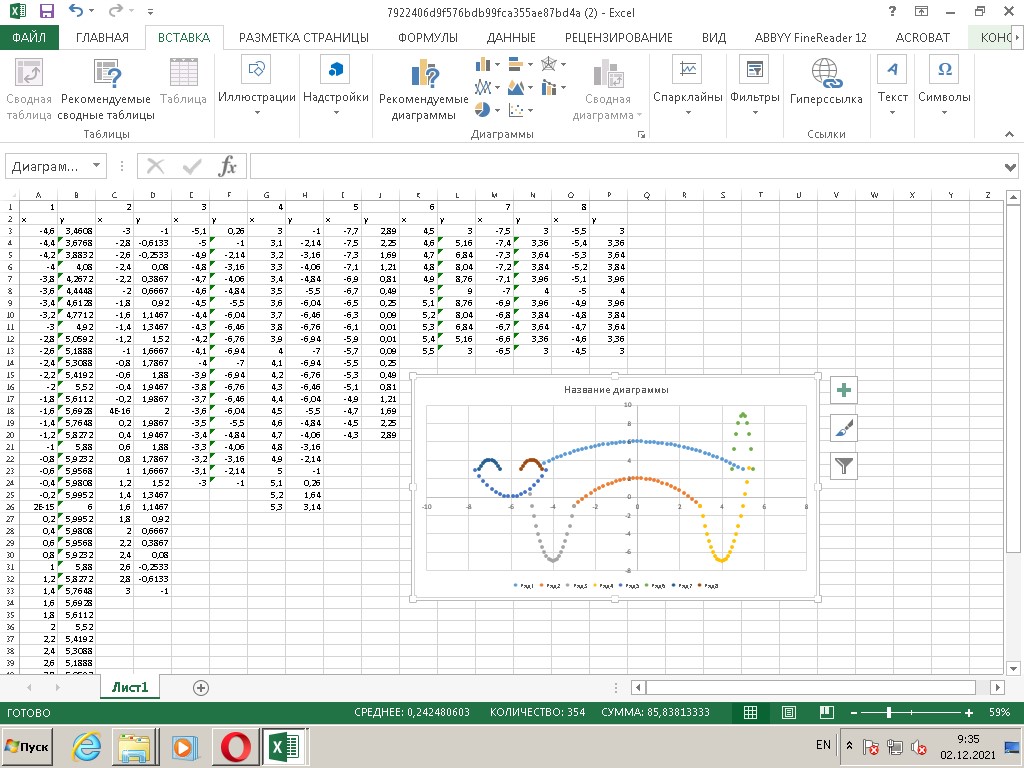
Рисунок – выполненое задание по созданию графиков
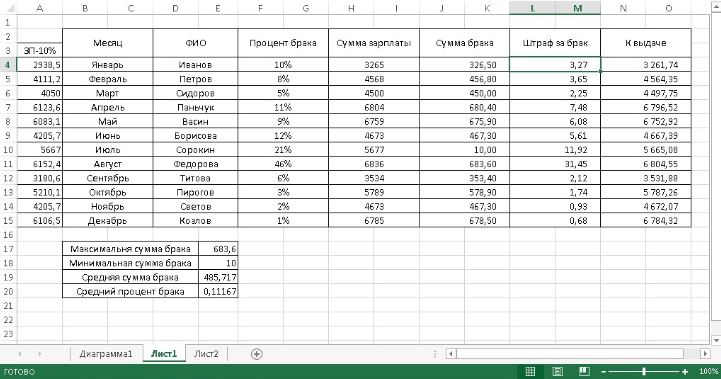
Рисунок – выполненое задание по созданию таблицы
Приложение В.
Практическое задание: Создать презентацию на тему «Советы врача – как отличить коронавирус от ОРЗ? » с аудиодорожкой и видеопрезентацией.
Практическое решение:
Приложение Г.
Практическое задание:
Отсканировать текст и исправить ошибки.
Практическое решение:
|
|
|
© helpiks.su При использовании или копировании материалов прямая ссылка на сайт обязательна.
|